Эта запись опубликована
03.05.2009 в 12:34. Рубрики: Железная кузница. Вы можете следить
за ответами к этой записи через RSS 2.0.
Вы можете оставить отзыв или трекбек со своего сайта.




Тестирование и разгон EEE 1000H
Волею судеб я стал обладателем новенького Asus EEE 1000H. Собственно, выбор был невелик, учитывая, что машинка нужна была максимальная легкая и еще более максимально дешевая. Легкая, чтобы можно было носить в одной руке, как папку с документами. А дешевая для того, чтобы не жалеть о возможной потере. Высокая производительность особо даже не учитывалась, при условии существующей возможности запуска ферм из виртуальных станций и на работе и дома. Зато учитывался минимальный размер экрана для комфортной работы.
А еще учитывался факт того, что если с потерей самой машинки смириться будет легко, то мысль о том, что данные внутри нее могут стать доступны определенным лицам, не даст спать многие ночи.
Впрочем, с последней проблемой прекрасно может справится TrueCrypt. Хотя разработчик данного продукта лично мне не известен, как заведомо добросовестный, но поскольку данный продукт распространяется свободно, с исходными кодами можно ознакомиться и убедиться в отсутствии излишних сюрпризов.
Ну что ж, раз все равно машинка уже в руках, почему бы не протестировать, на что она способна. Вот только для начала расширим память до 2048Мб путем смены штатной планки на совершенно случайно завалявшуюся дома Kingston Hyper-X.
Итак, для начала проведем тестирование максимального нагрева процессора в нескольких режимах. В конечном итоге, нам же нужен нетбук, способный переносить и стужу и жару.
Для контроля показателей возьмем две бесплатно распространяемые утилиты: CPU-Z и HWmonitor.
А разогревать процессор мы будем при помощи утилиты проверки процессоров S&M.
Думаю, что режим энергосбережения можно пропустить и начать сразу же со штатного режима работы процессора Atom.
После загрузки нашего EEE 1000, переведем его в соответствующий режим при помощи фирменной утилиты Asus под названием Super Hybrid Engine. Теперь запустим сами утилиты мониторинга и тестирования, после чего оставим ноутбук на некоторое время, пока показатели температуры не перестанут изменяться.
Убедившись, что все показатели испытывают лишь случайные флуктуации, запустим процесс тестирования и зафиксируем максимальную температуру.
Как можно убедиться, в штатном режиме все полностью штатно 😉
Теперь переведем ноутбук в режим повышенной производительности при помощи все той же утилиты Super Hybrid Engine, фактически изменяющей частоту системной шины со штатных 133 до 142Мгц. И дождемся, когда показатели температуры не опустятся до неких постоянных величин. Тут, кстати, нас поджидает забавный феномен: в режиме разгона процессор стал меньше греться. Хотя, тут нет ничего удивительного: мы не отключали режим автоматического снижения частоты, установкой меньшего множителя. А в режиме повышения частоты системной шины, процессор стал реже переводиться в полноценный режим. Вот и получается забавный парадокс.
Снимем показатели максимальной температуры после запуска утилиты тестирования.
Судя по результатам, это тоже вполне нормальный режим для системы — ничего экстремального мы не получили.
А теперь займемся настоящим делом. Для этого при помощи замечательной утилиты setfsb повысим частоты системной шины с разумных 142 (по мнению Asus) до менее разумных 167Мгц. При этом мы получим ровно 2Ггц Atom и частоту памяти в 333Мгц. Да, а вот это уже похоже на настоящий классический разгон. Вспоминаются славные времена Slot1 Celeron300A и запах лака для ногтей.
Опять дождемся, когда показатели температуры не опустятся до неких постоянных величин. И снова нас поджидает феномен снижения температуры в холостом режиме.
Запустим утилиту тестирования и снимем показатели температуры. Как можно убедиться, работа в таком режиме вполне стабильна, система лишь увеличила интенсивность охлаждения до 85%.
Ок, мы поняли, что разгон, как таковой, вполне возможен. Но что он нам дает в плане производительности?
Давайте посмотрим. Для этого снимем показатели производительности каждого из вышеуказанных режимов по следующей методике: при помощи 7-zip произведем сжатие заведомо избыточных данных общим объемом в 1.05Гб. Настройки сжатия приведены ниже.
Поскольку на результаты наших измерений могут влиять случайные процессы, проведем серию измерений три раза и возьмем средние показатели.
Для штатного режима работы архивирование заняло одну минуту 59 секунд.
На частоте процессора 1710 архив был создан за одну минуту и 51 секунду.
А при повышении частоты до 2000Мгц время сократилось еще на 18 секунд, составив одну минуту 33 секунды.
В исследовательских целях также проведем измерения для режима энергосбережения (1250Мгц), режима работы на шине в 83Мгц (частота процессора 1000Мгц), а также для режимов работы на шинах в 66Мгц и в 175Мгц.
Сведем все результаты измерений в таблицу:
| Частота FSB | Частота CPU | Результат |
| 66 | 800 | 4.06 |
| 83 | 1000 | 3.14 |
| 104 | 1250 | 2.34 |
| 133 | 1600 | 1.59 |
| 142 | 1710 | 1.51 |
| 166 | 2000 | 1.33 |
| 175 | 2100 | 1.28 |
Построим график зависимости затраченного времени от скорости связки процессор-память.
Думаю, график очевиден и не требует комментариев 😉
Дальнейший разгон Atom, кстати, тоже возможен. Сложность в следующем: тайминги памяти, записанные в SPD считываются единожды при старте платы и выставляются для режима работы на 266Мгц. То факт, что с этими значениями память корректно работает на частоте 333Мгц есть лишь счастливый случай и качественная память.
Так что, если перезаписать значения в SPD, память перестанет ограничивать дальнейший разгон. Но это уже будет спорт ради чистого спорта, так как завысив тайминги, мы получим снижение производительности для штатных режимов работы. А, согласитесь, нетбук вроде представленого Asus EEE 1000, все же предназначен несколько не для постоянной работы в экстремальных режимах, быстро съедая энергию аккумулятора.
Один отзыв на «Тестирование и разгон EEE 1000H»
Ваш отзыв






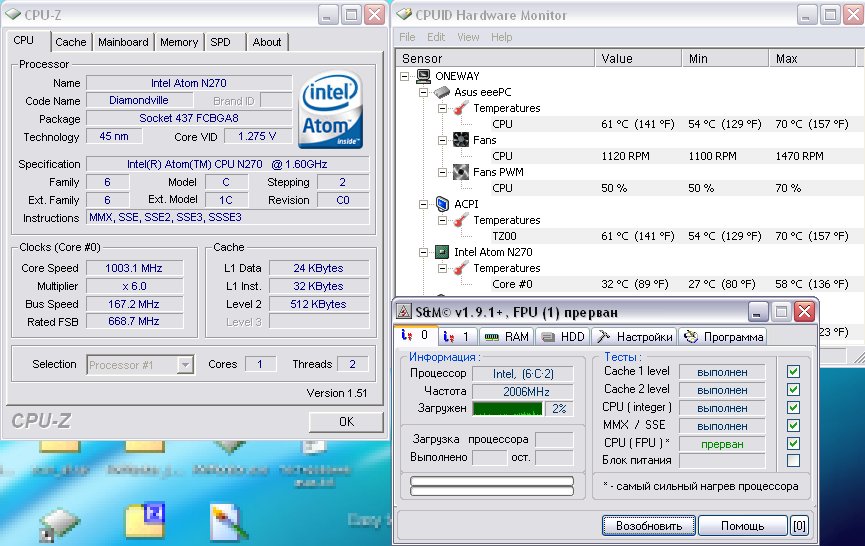
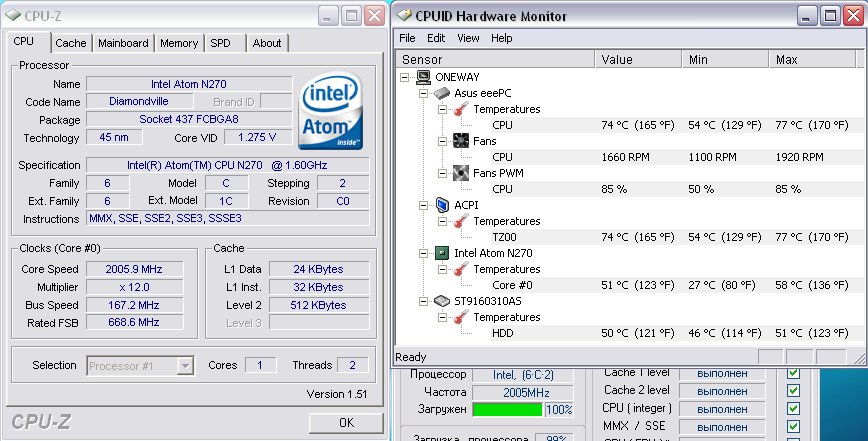


25 мая 2009 в 1:29
[…] предыдущей статьи о тестировании Asus 1000H мне в почту посыпалась куча вопросов. Впрочем, […]